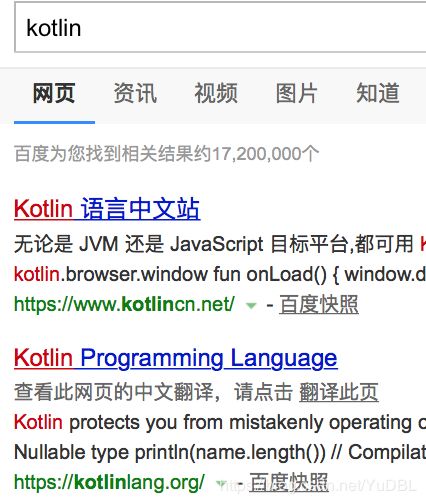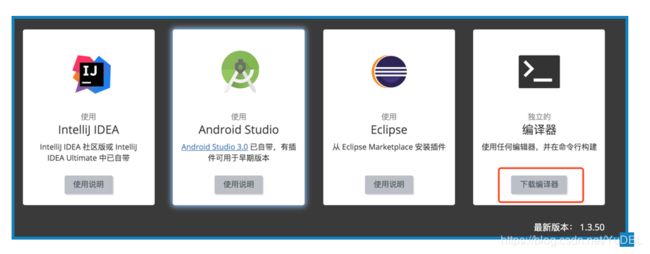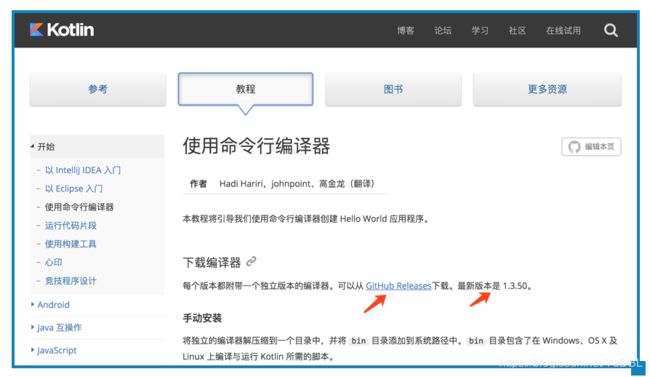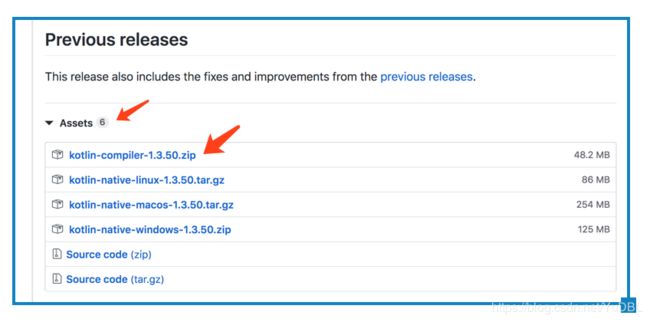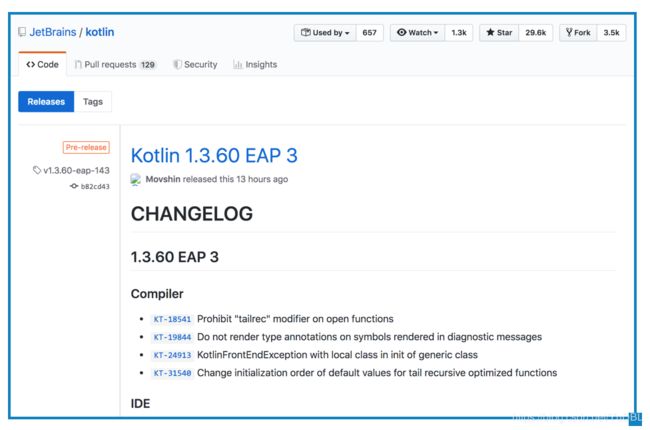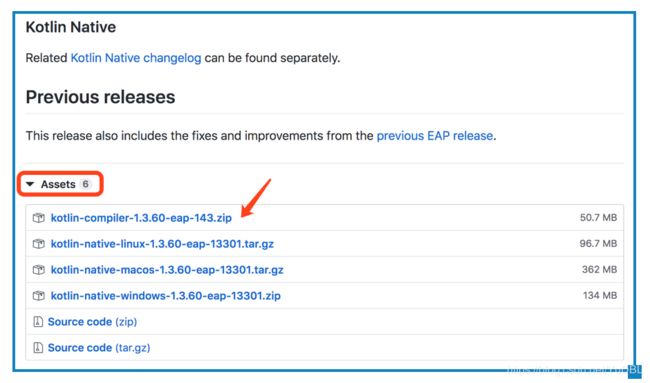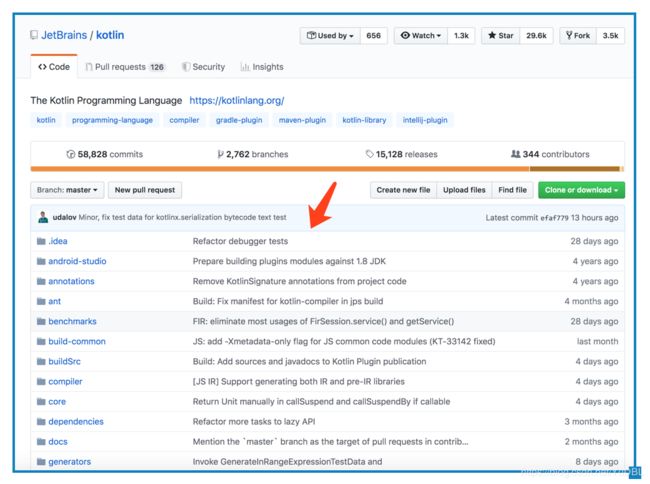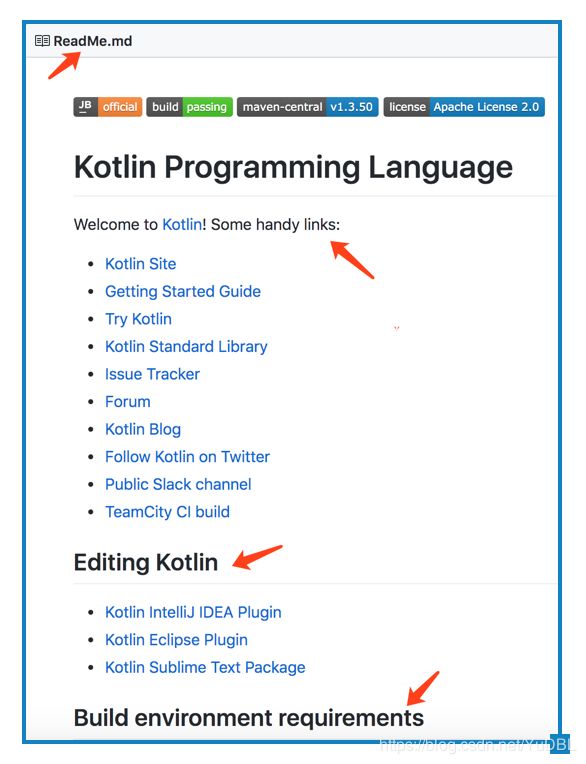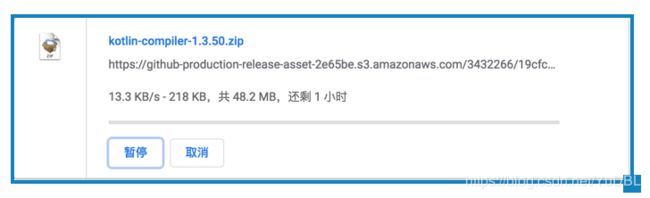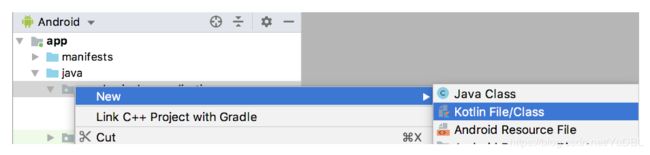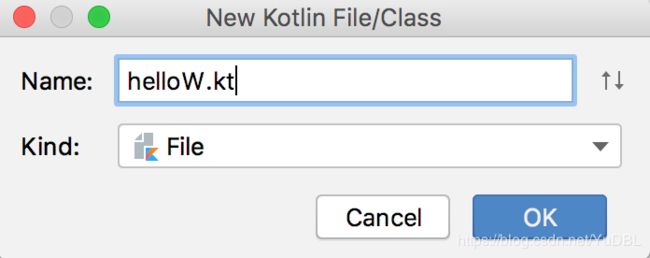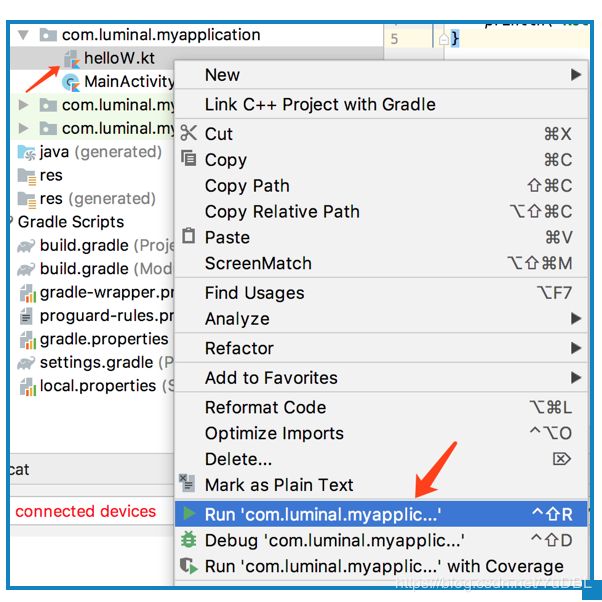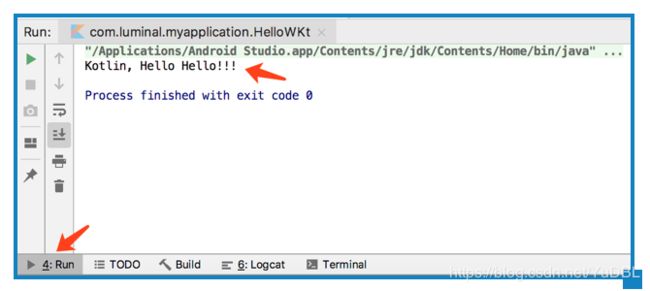Kotlin入门实战:3、AndroidStudio测试Kotlin基础代码、sdk下载
目录
一、前言
二、下载 Kotlin 的 sdk 文件
三、预览 code目录、阅读 ReadMe.md
四、AndroidStudio测试运行 Kotlin 基础代码
1、新建一个 Kotlin语言的 Android 项目
2、新建后缀为 .kt 的 kotlin 文件
3、编写代码、运行、输出结果
一、前言
上一篇文章我们详细介绍了,Android 创建一个简单的 Kotlin 应用程序以及一些简单演示,详细可参考博文:Kotlin入门实战:2、 Android 创建一个简单的 Kotlin 应用程序 ,这篇文章我们将地地道道的类似java语言,去学习演示一个简单 kotlin 程序代码、以及kotlin它的sdk怎么下载等。
二、下载 Kotlin 的 sdk 文件
方式1:
搜索 kotlin ,打开 kotlin 官网 或 它的中文网,点击第四个 “编辑器”
提示当前最新版为:1.3.50,然后点击 “ Github Releases ”
拉到最下面,定位到 “Assets”,下载 “ kotlin-compiler-1.3.50.zip ”
方式2:
直接打开链接 https://github.com/JetBrains/kotlin/releases ,如下图
拉到最下面,定位到 “Assets”,
我们可以下载 Kotlin 的 sdk 文件 kotlin-compiler-1.3.60-eap-143.zip
三、预览 code目录、阅读 ReadMe.md
点击 kotlin,我们还可以预览 code目录、阅读 ReadMe.md等等
The Kotlin Programming Language https://kotlinlang.org/
四、AndroidStudio测试运行 Kotlin 基础代码
1、新建一个 Kotlin语言的 Android 项目
本来想使用命令行运行 kotlin 代码,给大家演示,但是最近下载sdk老是很慢,半天下不下来,有时候下载到一半干脆下载失败!
那就直接用自带集成的工具了,如下图有的工具已集成,像Eclipse需要安装插件,
因为本人现在主要还是从事安卓开发,所以用Android Studio作为演示
首先,我们要在 AS 上面创建一个 Kotlin语言的 Android 项目,这个就不多讲了。
可参考上篇博文:Kotlin入门实战:2、 Android 创建一个简单的 Kotlin 应用程序
2、新建后缀为 .kt 的 kotlin 文件
创建完成以后,新建 kotlin 文件
建立以后,它只有一行代码
package com.luminal.myapplication3、编写代码、运行、输出结果
我们编写一个函数
package com.luminal.myapplication
fun main(args: Array) {
println("Kotlin, Hello World!!!")
} Kotlin 程序 与 java 程序不同:
因为 Kotlin 支持函数式编程,因此 Kotlin 程序只需要一个 main() 函数作为程序入口,不需要将该 main() 函数放在任何类中。
可详见参考博文:疯狂Kotlin讲义阅读实践篇——第1章 Kotlin 语言和开发环境
选中后缀 .kt 文件,右击如下,运行 Kotlin 代码即可
这时候我们可以看到,控制台下面的输出结果
OK,我们后面可以这样,使用 AS 对 Kotlin 语言进行基础语法的学习和测试啦!